5+ Perisian Pemulihan Data Terbaik untuk PC Windows 11
Sama ada Windows 10 atau Windows 11, data peribadi ialah perkara paling penting yang disimpan pada PC anda. Memandangkan keadaan semasa, kami menggunakan PC atau komputer riba kami lebih daripada sebelumnya, semuanya berkat COVID-19.
Disebabkan oleh pandemik, budaya bekerja dari rumah telah menjadi perkara biasa dalam masyarakat. Orang ramai bekerja dari rumah, atau pelajar mengikuti kelas dalam talian, semuanya menggunakan komputer mereka.
Dengan penggunaan harian yang begitu tinggi, sejumlah besar data disimpan pada PC kami. Ia boleh mengecewakan untuk kehilangan semua data penting anda kerana pemadaman tidak sengaja atau kerosakan data.
Untuk menghadapi situasi ini dan mengelakkan kehilangan fail penting, anda perlu melengkapkan sistem Windows 11 anda dengan perisian pemulihan data yang boleh dipercayai.
Syukurlah, dalam tutorial ini, kami akan berkongsi dengan anda beberapa perisian pemulihan data terbaik yang dibangunkan untuk memulihkan data yang hilang, dengan sokongan khas untuk Windows 11. Alat pemulihan data ini mempunyai set ciri mereka sendiri dan anda boleh memilih mana-mana satu daripadanya berdasarkan keutamaan anda.
Bagaimana untuk memilih perisian pemulihan data terbaik untuk Windows 11?
Memilih perisian pemulihan data terbaik untuk mesin Windows 11 anda mungkin bergantung pada pelbagai faktor. Keputusan ini mungkin tidak terlalu mudah, kerana terdapat banyak alat pemulihan data di pasaran yang menawarkan ciri yang lebih baik daripada yang lain.
Anda tidak boleh pergi ke tapak web perisian pemulihan data dan memuat turunnya. Terdapat hanya segelintir alat sedemikian tersedia secara percuma dalam talian.
Jadi, faktor pertama yang perlu anda pertimbangkan semasa memilih perisian pemulihan data terbaik untuk diri sendiri ialah menyemak harga pakej yang berbeza. Anda harus memilih produk yang menawarkan ciri yang anda perlukan pada harga yang berpatutan.
Satu lagi perkara yang perlu diberi perhatian ialah sama ada perisian itu serasi dengan peranti storan yang berbeza. Walau bagaimanapun, alat itu sepatutnya dapat memulihkan data daripada peranti storan dengan sistem fail NTFS, exFAT, FAT16 dan FAT32.
Jika anda memerlukannya, maka anda juga harus menyemak sama ada perisian itu menyokong pemulihan media yang disulitkan. Perkara lain yang perlu diberi perhatian juga harus termasuk pemulihan daripada pemacu terformat atau rosak, jenis fail yang disokong, kemas kini, sokongan, dsb.
Salah satu ciri terpenting yang perlu anda cari dalam perisian pemulihan data ialah sama ada ia menawarkan pilihan pratonton.
Pilihan ini berguna kerana ia membolehkan anda pratonton fail yang dipulihkan sebelum memuat turun. Oleh itu, anda boleh membuat keputusan yang lebih termaklum tentang fail yang hendak dipulihkan dan fail yang hendak dipadamkan.
Kami telah menulis tutorial tentang 5+ Perisian Pemulihan Data Terbaik untuk Windows 10. Bagi mereka yang secara khusus mencari perisian pemulihan untuk Windows 11 mereka, anda boleh menyemak senarai di bawah.
Apakah perisian pemulihan data terbaik untuk Windows 11?
Pemulihan Data Kuasa Minitool
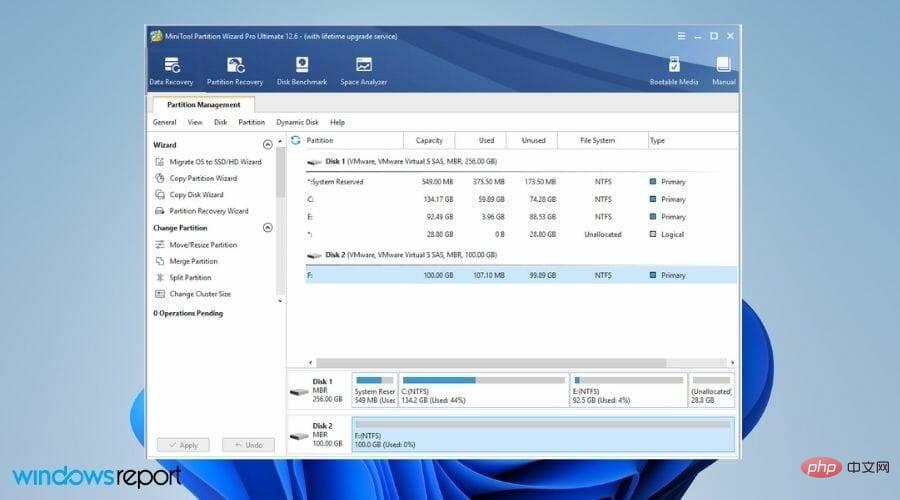
Pertama ialah perisian Pemulihan Data Kuasa Minitool. Ini adalah salah satu pilihan yang paling boleh dipercayai jika anda ingin memulihkan data yang hilang.
Perisian ini menyokong Windows 11 dan membenarkan anda mengakses fail daripada pemacu keras, SSD, pemacu USB, kad SD dan peranti storan lain yang rosak.
Salah satu ciri utama alat ini ialah ia menyokong pemulihan sehingga 70 jenis fail. Selain itu, ia menyediakan pilihan untuk menunjukkan pratonton setiap fail sebelum anda meneruskan muat turun.
Antara muka pengguna mudah difahami dan menyediakan proses tiga langkah mudah untuk memulihkan fail anda. Dengan perisian ini, anda boleh yakin bahawa ia akan mengimbas pemacu anda secara mendalam dan mencungkil fail yang dipadam dengan mudah.
Wizard Pemulihan Data EaseUS

Jika anda mencari perisian pemulihan data yang lebih mesra pengguna dan berkesan untuk PC Windows 11 anda, maka EaseUS Data Recovery Ahli sihir adalah pilihan anda.
Alat ini juga menyediakan proses pemulihan data tiga langkah. Terdapat dua pilihan pengimbasan, Pantas dan Lanjutan. Yang terakhir mengimbas secara mendalam sektor demi sektor PC anda untuk proses pemulihan yang lengkap.
Menariknya, ia adalah salah satu perisian pemulihan data tertua di pasaran sejak 2004. Pengguna di lebih 160 negara di seluruh dunia mempercayai alat ini untuk pemulihan data.
Anda boleh menggunakan alat ini untuk memulihkan fail yang hilang pada mana-mana peranti yang menjalankan sistem pengendalian Windows. Salah satu sorotan utama alat ini ialah ia juga menyediakan anda alat pembaikan fail percuma.
Ini akan berguna apabila sesetengah fail rosak akibat pemadaman atau pemformatan selepas pemulihan data. Menggunakan ciri ini, anda boleh memulihkan imej yang rosak, fail MP4 atau MOV yang rosak, dan juga membaiki dokumen yang rosak seperti Excel, Word, PDF, PPT, dll.
Disk Drill

Apabila perisian pemulihan data DiskDrill yang dibangunkan oleh Cleverfiles dilancarkan untuk Windows pada 2015, ia serta-merta menjadi produk popular untuk pemulihan data di kalangan Windows pengguna.
Cleverfiles menggunakan teknologi Recovery Vault. Ia berjalan di latar belakang dan menyimpan metadata semua fail, menghalangnya daripada dipadam secara tidak sengaja.
Vault bertindak sebagai sambungan kepada Tong Kitar Semula, tidak memerlukan ruang storan tambahan pada PC anda tetapi menyediakan pilihan pemulihan satu klik.
Ia menyokong berbilang sistem fail seperti FAT, NTFS, NTFS5, HFS+, ext2, ext3 dan ext4. Anda boleh menggunakan DiskDrill untuk memulihkan sebarang jenis fail menggunakan imbasan pantas atau imbasan dalam.
Selain itu, alat ini juga menyokong pemulihan daripada peranti storan seperti HDD dalaman, pemacu USB, kad SD dan CF, kad memori, kamera digital, SSD dan pemacu kilat.
Wondershare Recoverit
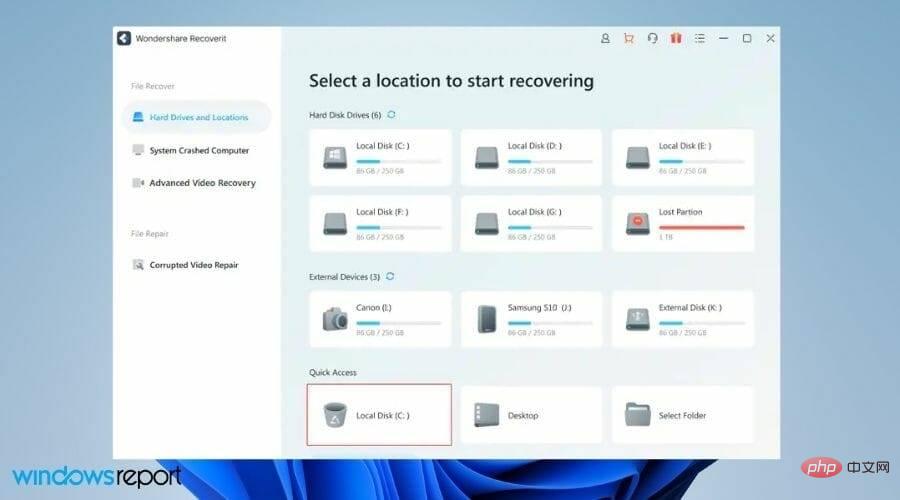
Wondershare menyediakan perisian pemulihan data Recoverit. Alat ini menyokong pemulihan lebih daripada 1000 format fail dan pelbagai sistem fail seperti NTFS, FAT, HFS+, APFS.
Membawa perkara ke peringkat seterusnya, Wondershare telah membangunkan Recoverit sebagai alat yang boleh membantu anda memulihkan data daripada lebih daripada 2000 peranti.
Ini termasuk pemacu keras dalaman, pemacu kilat USB, SSD, pemacu keras luaran, pemacu pen, cakera liut, kamera tindakan, kamera dron, kamera pemuka, kamera video, pemain video, pemain muzik, dsb.
Tapak web rasmi mendakwa kadar pemulihan yang berjaya sebanyak 95%, sejajar dengan pesaing teratas. Anda boleh memulihkan data daripada lebih daripada 500 senario menggunakan alat ini.
Sila ambil perhatian bahawa dengan Wondershare Recoverit, anda juga boleh memulihkan atau memulihkan video UHD, 4K dan 8K. Ia juga menyediakan pilihan untuk membaiki fail yang rosak dan pratonton fail sebelum pemulihan.
Wondershare Recoverit
Alat pemulihan data yang sangat baik yang menyokong pemulihan fail daripada lebih 2000 peranti pada Windows 11 PC

Pasukan di sebalik pembersih sistem popular CCleaner membangunkan perisian pemulihan data Recuva. Recuva membolehkan anda memulihkan fail dari sebarang situasi, sama ada pemadaman tidak sengaja atau ranap sistem.
Anda boleh memulihkan format fail popular daripada pelbagai peranti yang disokong, termasuk kad memori, pemacu keras luaran, USB dan banyak lagi.
Mod imbasan dalam Recuva ialah salah satu mod imbasan paling berkuasa dalam perisian pemulihan data. Ia mencari pemacu anda untuk memastikan tiada kesan fail yang dipadam tinggal semasa proses pemulihan.
Selain sebagai alat pemulihan data, Recuva juga boleh digunakan sebagai alat pemadaman fail yang selamat. Biasanya, anda mahu fail hilang secara kekal daripada PC anda.
Dalam kes ini, anda boleh menggunakan ciri Tulis Ganti Selamat Recuva dan fail akan dipadam sepenuhnya daripada memori sistem.
Recuva mudah dipasang dan sangat mudah dikendalikan. Walaupun ia menawarkan pengimbasan pantas, tiada pilihan pratonton sebelum memulihkan sebarang fail, yang mungkin mengecewakan sesetengah orang.

Akhir sekali, kami mempunyai AnyRecover dalam senarai perisian pemulihan data terbaik kami untuk Windows 11. Sama seperti alat pemulihan lain, AnyRecover membolehkan anda memulihkan fail yang dipadam daripada storan.
Ia menyokong pemulihan lebih 1000 jenis fail dan menyokong sistem pengendalian Windows 11. AnyRecover boleh memulihkan data daripada pelbagai peranti termasuk SSD/HDD, USB, kad SD, kamera digital, pemacu pen dan banyak lagi.
Semasa mengimbas, jika anda menemui fail yang ingin anda pulihkan, anda boleh menjeda imbasan dan memulihkan fail tersebut dengan segera.
Anda boleh menggunakan fungsi penapis untuk menyusun fail yang dipadam atau sedia ada. AnyRecover malah membolehkan anda mencari fail tertentu secara manual.
Apakah perkara utama yang perlu saya ingat sebelum memilih perisian pemulihan data untuk Windows 11?
Kami mengambil keputusan terburu-buru apabila kami sangat memerlukan penyelesaian untuk memulihkan data penting yang hilang.
Keputusan tergesa-gesa bermakna tidak pergi ke tapak web tulen, apatah lagi memuat turun perisian tulen. Adalah sangat disyorkan bahawa anda memuat turun perisian pemulihan pilihan anda dengan berhati-hati hanya dari tapak web rasminya.
Perkara seterusnya yang perlu anda ingat sebelum memuat turun ialah keserasian dengan versi OS sistem anda. Jika anda menjalankan Windows 11, perisian anda sepatutnya menyokongnya.
Ini akan menghapuskan masalah yang mungkin anda hadapi apabila menggunakan alat yang tidak serasi.

Pastikan terdapat tutorial terperinci yang mencukupi untuk perisian yang akan anda muat turun. Mempunyai tutorial langkah demi langkah tentang cara menggunakan alatan tersebut boleh membantu anda membuat pilihan termaklum.
Selain itu, sila semak sama ada perisian yang anda muat turun menawarkan sokongan teknikal. Ia boleh melalui e-mel, sembang langsung, telefon atau medium lain. Ini akan berguna jika anda mempunyai sebarang masalah dengan perisian mereka.
Walaupun perisian pemulihan data direka untuk membolehkan anda memulihkan data yang hilang daripada pemacu anda, tiada jaminan bahawa walaupun alat yang paling mahal dan kaya ciri boleh memulihkan 100% fail anda.
Terdapat pengehadan perisian tertentu dan pemulihan fail bergantung pada pelbagai faktor, termasuk sama ada data telah ditimpa beberapa kali, tahap kerosakan cakera keras, dsb. Jadi, ingatlah jangkaan yang realistik untuk alat tersebut.
Membangunkan PC anda selepas data anda hilang boleh menjadi mimpi ngeri. Atas sebab ini, kami mempunyai bahagian yang berasingan untuk memperkenalkan beberapa penyelesaian pemulihan terbaik yang boleh membantu memulihkan sebarang fail yang hilang atau rosak pada Windows PC.
Atas ialah kandungan terperinci 5+ Perisian Pemulihan Data Terbaik untuk PC Windows 11. Untuk maklumat lanjut, sila ikut artikel berkaitan lain di laman web China PHP!

Alat AI Hot

Undresser.AI Undress
Apl berkuasa AI untuk mencipta foto bogel yang realistik

AI Clothes Remover
Alat AI dalam talian untuk mengeluarkan pakaian daripada foto.

Undress AI Tool
Gambar buka pakaian secara percuma

Clothoff.io
Penyingkiran pakaian AI

AI Hentai Generator
Menjana ai hentai secara percuma.

Artikel Panas

Alat panas

Notepad++7.3.1
Editor kod yang mudah digunakan dan percuma

SublimeText3 versi Cina
Versi Cina, sangat mudah digunakan

Hantar Studio 13.0.1
Persekitaran pembangunan bersepadu PHP yang berkuasa

Dreamweaver CS6
Alat pembangunan web visual

SublimeText3 versi Mac
Perisian penyuntingan kod peringkat Tuhan (SublimeText3)

Topik panas
 1374
1374
 52
52
 Apakah perisian bonjour dan bolehkah ia dinyahpasang?
Feb 20, 2024 am 09:33 AM
Apakah perisian bonjour dan bolehkah ia dinyahpasang?
Feb 20, 2024 am 09:33 AM
Tajuk: Terokai perisian Bonjour dan cara menyahpasangnya Abstrak: Artikel ini akan memperkenalkan fungsi, skop penggunaan dan cara menyahpasang perisian Bonjour. Pada masa yang sama, ia juga akan diterangkan cara menggunakan alatan lain bagi menggantikan Bonjour bagi memenuhi keperluan pengguna. Pengenalan: Bonjour ialah perisian biasa dalam bidang teknologi komputer dan rangkaian. Walaupun ini mungkin tidak biasa bagi sesetengah pengguna, ia boleh menjadi sangat berguna dalam beberapa situasi tertentu. Jika anda telah memasang perisian Bonjour tetapi kini ingin menyahpasangnya, maka
 Apa yang perlu dilakukan jika WPS Office tidak boleh membuka fail PPT - Apa yang perlu dilakukan jika WPS Office tidak boleh membuka fail PPT
Mar 04, 2024 am 11:40 AM
Apa yang perlu dilakukan jika WPS Office tidak boleh membuka fail PPT - Apa yang perlu dilakukan jika WPS Office tidak boleh membuka fail PPT
Mar 04, 2024 am 11:40 AM
Baru-baru ini, ramai rakan bertanya kepada saya apa yang perlu dilakukan sekiranya WPSOffice tidak dapat membuka fail PPT Seterusnya, mari kita belajar bagaimana untuk menyelesaikan masalah WPSOffice tidak dapat membuka fail PPT. 1. Mula-mula buka WPSOffice dan masukkan halaman utama, seperti yang ditunjukkan dalam rajah di bawah. 2. Kemudian masukkan kata kunci "pembaikan dokumen" dalam bar carian di atas, dan kemudian klik untuk membuka alat pembaikan dokumen, seperti yang ditunjukkan dalam rajah di bawah. 3. Kemudian import fail PPT untuk pembaikan, seperti yang ditunjukkan dalam rajah di bawah.
 Apakah perisian crystaldiskmark? -Bagaimana menggunakan crystaldiskmark?
Mar 18, 2024 pm 02:58 PM
Apakah perisian crystaldiskmark? -Bagaimana menggunakan crystaldiskmark?
Mar 18, 2024 pm 02:58 PM
CrystalDiskMark ialah alat penanda aras HDD kecil untuk pemacu keras yang cepat mengukur kelajuan baca/tulis berurutan dan rawak. Seterusnya, biarkan editor memperkenalkan CrystalDiskMark kepada anda dan cara menggunakan crystaldiskmark~ 1. Pengenalan kepada CrystalDiskMark CrystalDiskMark ialah alat ujian prestasi cakera yang digunakan secara meluas yang digunakan untuk menilai kelajuan baca dan tulis serta prestasi pemacu keras mekanikal dan pemacu keadaan pepejal (SSD Prestasi I/O rawak. Ia adalah aplikasi Windows percuma dan menyediakan antara muka mesra pengguna dan pelbagai mod ujian untuk menilai aspek prestasi cakera keras yang berbeza dan digunakan secara meluas dalam ulasan perkakasan
![Perisian Corsair iCUE tidak mengesan RAM [Tetap]](https://img.php.cn/upload/article/000/465/014/170831448976874.png?x-oss-process=image/resize,m_fill,h_207,w_330) Perisian Corsair iCUE tidak mengesan RAM [Tetap]
Feb 19, 2024 am 11:48 AM
Perisian Corsair iCUE tidak mengesan RAM [Tetap]
Feb 19, 2024 am 11:48 AM
Artikel ini akan meneroka perkara yang boleh dilakukan oleh pengguna apabila perisian CorsairiCUE tidak mengenali RAM dalam sistem Windows. Walaupun perisian CorsairiCUE direka untuk membenarkan pengguna mengawal pencahayaan RGB komputer mereka, sesetengah pengguna mendapati bahawa perisian itu tidak berfungsi dengan betul, mengakibatkan ketidakupayaan untuk mengesan modul RAM. Mengapa ICUE tidak mengambil ingatan saya? Sebab utama mengapa ICUE tidak dapat mengenal pasti RAM dengan betul biasanya berkaitan dengan konflik perisian latar belakang Selain itu, tetapan tulis SPD yang salah juga boleh menyebabkan masalah ini. Isu dengan perisian CorsairIcue tidak mengesan RAM telah diperbaiki Jika perisian CorsairIcue tidak mengesan RAM pada komputer Windows anda, sila gunakan cadangan berikut.
 Tutorial penggunaan CrystalDiskinfo-Apakah perisian CrystalDiskinfo?
Mar 18, 2024 pm 04:50 PM
Tutorial penggunaan CrystalDiskinfo-Apakah perisian CrystalDiskinfo?
Mar 18, 2024 pm 04:50 PM
CrystalDiskInfo ialah perisian yang digunakan untuk menyemak peranti perkakasan komputer Dalam perisian ini, kita boleh menyemak perkakasan komputer kita sendiri, seperti kelajuan membaca, mod penghantaran, antara muka, dll.! Jadi sebagai tambahan kepada fungsi ini, bagaimana untuk menggunakan CrystalDiskInfo dan apakah sebenarnya CrystalDiskInfo Izinkan saya menyelesaikannya untuk anda! 1. Asal Usul CrystalDiskInfo Sebagai salah satu daripada tiga komponen utama hos komputer, pemacu keadaan pepejal ialah medium storan komputer dan bertanggungjawab untuk penyimpanan data komputer Pemacu keadaan pepejal yang baik boleh mempercepatkan pembacaan fail dan mempengaruhi pengalaman pengguna. Apabila pengguna menerima peranti baharu, mereka boleh menggunakan perisian pihak ketiga atau SSD lain untuk
 Bagaimana untuk menetapkan kenaikan papan kekunci dalam Adobe Illustrator CS6 - Bagaimana untuk menetapkan kenaikan papan kekunci dalam Adobe Illustrator CS6
Mar 04, 2024 pm 06:04 PM
Bagaimana untuk menetapkan kenaikan papan kekunci dalam Adobe Illustrator CS6 - Bagaimana untuk menetapkan kenaikan papan kekunci dalam Adobe Illustrator CS6
Mar 04, 2024 pm 06:04 PM
Ramai pengguna menggunakan perisian Adobe Illustrator CS6 di pejabat mereka, jadi adakah anda tahu bagaimana untuk menetapkan kenaikan papan kekunci dalam Adobe Illustrator CS6 Kemudian, editor akan membawakan kepada anda kaedah menetapkan kenaikan papan kekunci dalam Adobe Illustrator CS6 Pengguna yang berminat boleh lihat di bawah. Langkah 1: Mulakan perisian Adobe Illustrator CS6, seperti yang ditunjukkan dalam rajah di bawah. Langkah 2: Dalam bar menu, klik perintah [Edit] → [Keutamaan] → [Umum] dalam urutan. Langkah 3: Kotak dialog [Keyboard Increment] muncul, masukkan nombor yang diperlukan dalam kotak teks [Keyboard Increment], dan akhirnya klik butang [OK]. Langkah 4: Gunakan kekunci pintasan [Ctrl]
 Bagaimana untuk menyelesaikan percubaan perisian yang tidak serasi untuk dimuatkan dengan Edge?
Mar 15, 2024 pm 01:34 PM
Bagaimana untuk menyelesaikan percubaan perisian yang tidak serasi untuk dimuatkan dengan Edge?
Mar 15, 2024 pm 01:34 PM
Apabila kami menggunakan penyemak imbas Edge, kadangkala perisian yang tidak serasi cuba dimuatkan bersama, jadi apa yang sedang berlaku? Biarkan tapak ini dengan teliti memperkenalkan kepada pengguna cara menyelesaikan masalah cuba memuatkan perisian yang tidak serasi dengan Edge. Cara menyelesaikan perisian yang tidak serasi yang cuba dimuatkan dengan Edge Solution 1: Cari IE dalam menu mula dan akses terus dengan IE. Penyelesaian 2: Nota: Mengubah suai pendaftaran boleh menyebabkan kegagalan sistem, jadi kendalikan dengan berhati-hati. Ubah suai parameter pendaftaran. 1. Masukkan regedit semasa operasi. 2. Cari laluan\HKEY_LOCAL_MACHINE\SOFTWARE\Policies\Micros
 Apakah jenis perisian bonjour Adakah ia berguna?
Feb 22, 2024 pm 08:39 PM
Apakah jenis perisian bonjour Adakah ia berguna?
Feb 22, 2024 pm 08:39 PM
Bonjour ialah protokol rangkaian dan perisian yang dilancarkan oleh Apple untuk menemui dan mengkonfigurasi perkhidmatan rangkaian dalam rangkaian kawasan setempat. Peranan utamanya ialah untuk menemui dan berkomunikasi secara automatik antara peranti yang disambungkan dalam rangkaian yang sama. Bonjour pertama kali diperkenalkan dalam versi MacOSX10.2 pada tahun 2002, dan kini dipasang dan didayakan secara lalai dalam sistem pengendalian Apple. Sejak itu, Apple telah membuka teknologi Bonjour kepada pengeluar lain, jadi banyak sistem pengendalian dan peranti lain juga boleh menyokong Bonjour.



